word如何设置文本框大小 WORD文本框大小设置步骤
更新时间:2024-06-07 14:54:55作者:jiang
在使用Word编辑文档时,设置文本框大小是非常重要的一项操作,通过调整文本框的大小,可以使文档更加美观和易于阅读。设置文本框大小的步骤也非常简单,只需要点击文本框,然后拖动边框即可调整大小。还可以通过属性栏中的选项来精确设置文本框的宽度和高度。掌握了如何设置文本框大小的技巧,将会让您在Word编辑中更加得心应手。
具体方法:
1.首先我们当然是要双击打开我们需要插入文本框的Word,进入该word的内容主页。
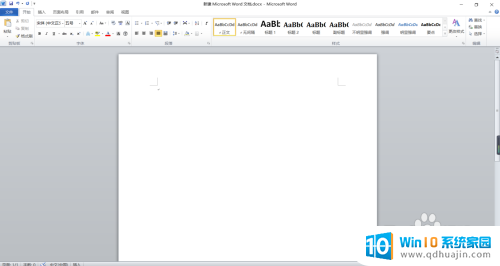
2.然后在左上方点击插入,文本框。选择简单文本框在,然后在word中生成一个文本框。
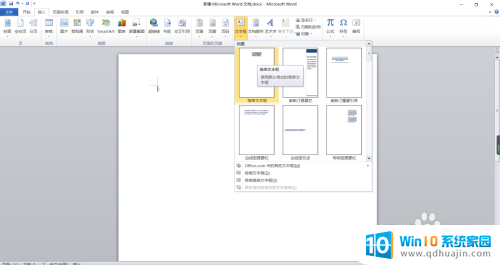
3.首先我们可以通过拖拽拉长文本框边界来调整文本框的大小。
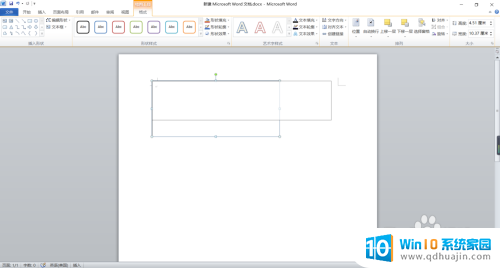
4.我们也可以通过右键文本框边框,点击“设置形状格式”。然后在其中的文本框中调整文本框参量来调整文本框
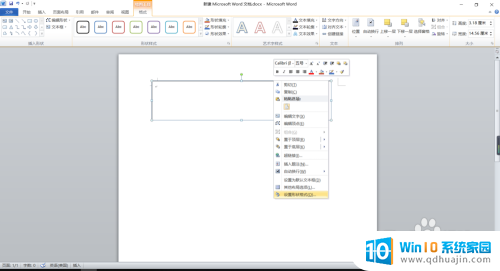
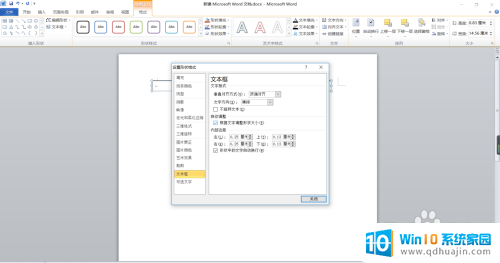
以上就是关于Word如何设置文本框大小的全部内容,如果有遇到相同情况的用户,可以按照以上方法来解决。





